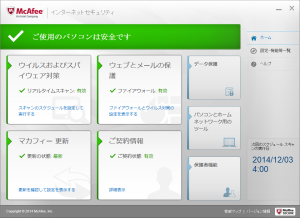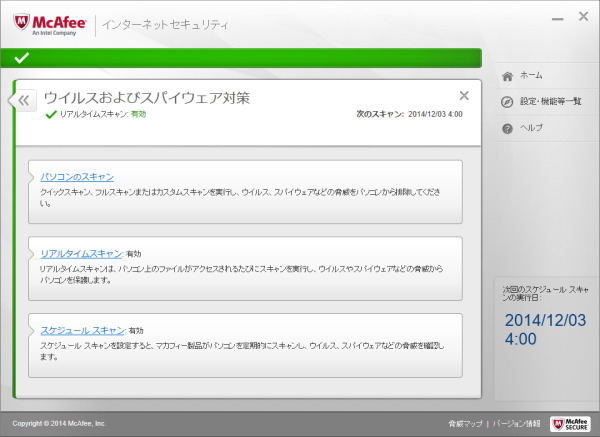- 対応 OS
- Windows 8/8.1/10/11, macOS 10.15 以降, iOS, Android
- 言語※ 日本語または英語のみを表示
- 日本語
- 価格
- ¥5,744
2020年10月1日、販売終了確認
クラウド・テクノロジーによるアクティブプロテクションで0.1秒でウイルスを検知。
危険ファイルのダウンロードをブロックするウェブダウンロードプロテクション、Google や Yahoo! での検索時に安全なサイトかどうかを表示するサイトアドバイザ、オンラインバックアップ、さらには全自動のバージョンアップ、不要ファイルの削除によりパソコンのスリム化を行うクイッククリーンなど幅広い機能を備えています。
※ 本ソフトはですが、30日間無料で試用できます。
マカフィー インターネットセキュリティ の使い方
ダウンロード と インストール
ここでは、無料体験版をインストールする手順を紹介します。
- 提供元サイトへアクセスし、「30日間 無料体験」ボタンをクリックします。
- 「ショッピングカート」ページが表示されます。
「アカウントの作成」ボタンをクリックして無料アカウントを作成します。姓、名、メールアドレス、パスワードを入力して「同意する」ボタンをクリックします。
※ メールの配信が不要な場合は、各チェックボックスのチェックを外しておきましょう。 - 「アカウントが作成されました」と表示されます。「注文する」ボタンをクリックします。
- 「お客様の購入処理が完了しました」ページが表示されます。ページ下部の「オンラインインストール」ボタンをクリックします。
- 「マイアカウント」ページへ移動します。「ダウンロード」ボタンをクリックします。
- 「製品を選択する」と表示されます。
「インターネットセキュリティ-トライアル契約」が選択されていることを確認し、「ダウンロード」ボタンをクリックします。 - ソフトのダウンロード、インストールは「マイアカウント」ページより行います。マカフィー トータルプロテクション横のダウンロードボタンをクリックします。
- 「消費者製品エンドユーザ使用許諾契約」ページが表示されます。
「同意する」ボタンをクリックします。 - ダウンロードページが表示されます。
「ダウンロード」ボタンをクリックしてダウンロードします。
インストール
- ダウンロードしたセットアップファイルからインストールします。
競合する他のセキュリティソフトがある場合には、先にアンインストールしておきます。 - 「今すぐインストール」画面が表示されます。
インストールするコンポーネントを「完全 (推奨)」、または「カスタム」から選択できます。
「カスタム」を選択した場合、次の機能のインストール有無を選択できます。
- McAfee Anti-Spam
迷惑メールやウイルス付きメールなどの脅威からの保護 - McAfee Anti-Virus and Anti-Spyware
PC及び電子メールをウイルス、スパイウェア、その他の脅威から保護 - McAfee Online Backup
パソコンデータをクラウドにバックアップできる、セキュアなオンラインストレージ - McAfee Parental Controls
子供が危険なWebサイトを閲覧しないように保護するペアレンタルコントロール。 - McAfee Personal Firewall
パーソナルファイアウォール - McAfee QuickClean and Shredder
復元できないように削除 - McAfee SiteAdvisor
Webサイトの脅威から保護 - McAfee Vulnerability Scanner
Windows とプログラムが最新バージョンの状態を維持する
- McAfee Anti-Spam
- インストールを開始します。
- インストールが終わると、「マカフィー カスタマー レスポンス」画面が表示されます。
マカフィーへの匿名の使用状況送信が不要な場合はチェックを外して「次へ」ボタンをクリックします。 - インストール完了画面が表示されます。
「完了」ボタンをクリックします。
※ 再起動が必要になる場合があります。その場合は「再起動」ボタンをクリックして Windows を再起動します。
使い方
スキャン
- 「ウイルスおよびスパイウェア対策」の項目をクリックします。
- 「ウイルスおよびスパイウェア対策」画面が表示されます。
パソコンのスキャン
「パソコンのスキャン」をクリックすると、「パソコンのスキャン」画面が表示されます。
以下のスキャンを実行できます。
- クイックスキャンを実行
パソコンで感染する可能性が最も高い領域を素早くスキャン - フルスキャンを実行
パソコンを徹底的にスキャン - カスタムスキャンを実行
最も注意が必要な場所とファイルの種類をスキャン
スケジュール スキャン
「スケジュール スキャン」をクリックすると、「スケジュール スキャン」画面が表示されます。
「スケジュールスキャンの設定」をクリックして、定期的なスキャンを実施できます。 - クイックスキャンを実行